Minecraft pruža mogućnost igranja u mrežnom okruženju. Postoji veliki broj servera na koje se možete priključiti i igrati sa drugim igračima. Pored toga, moguće je igrati i offline, kreiranjem lokalne igre. Igrači Minecraft-a koji su povezani na istu mrežu ili ruter kao i vi, mogu se priključiti lokalnoj igri. Važno je napomenuti da igrači izvan te mreže neće biti vidljivi. Povezivanje na LAN igru je vrlo jednostavno; Minecraft će ih prikazati unutar igre, tako da je samo potrebno odabrati željenu igru i priključiti se.
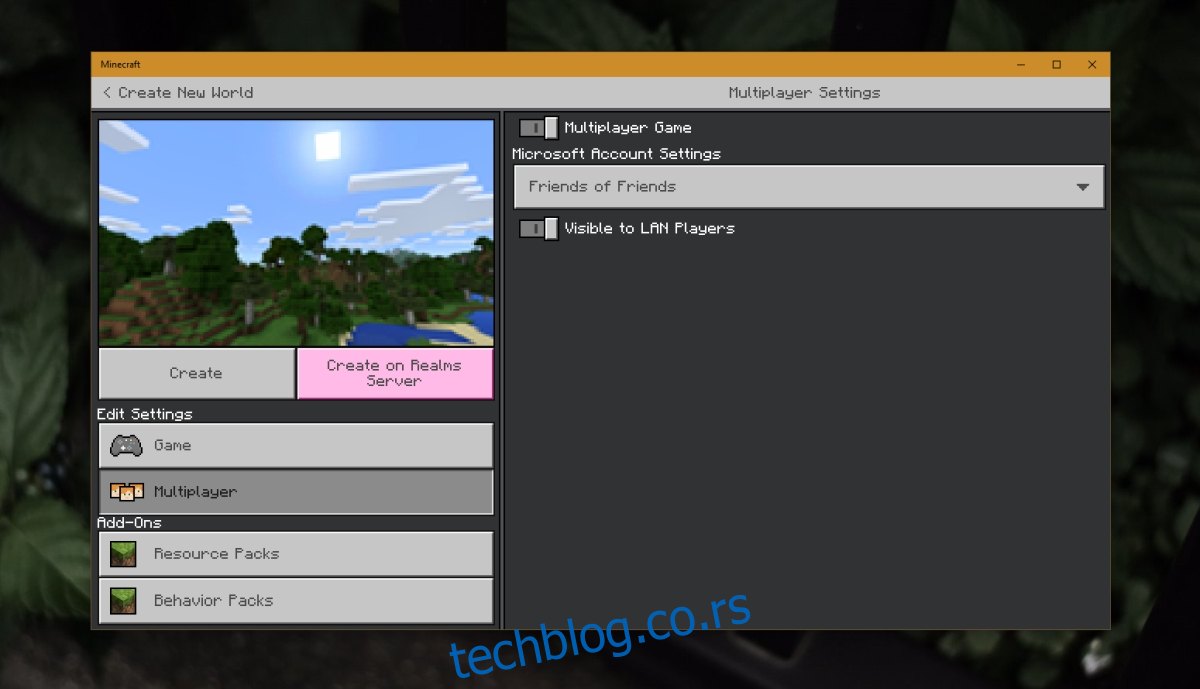
Problemi sa prikazivanjem Minecraft LAN igara
Minecraft LAN igru možete kreirati u Java i Bedrock verziji. Možete koristiti bilo koju početnu postavku, ali ključno je da omogućite LAN opciju unutar igre. Za to postoji specifična postavka.
Pokrenite Minecraft.
Kliknite na „Kreiraj novi“ da biste napravili novi svet.
Odaberite opciju za više igrača.
Uključite opciju za više igrača.
Aktivirajte opciju „Vidljivo za LAN igrače“.
Vaša igra će sada biti vidljiva drugim igračima na lokalnoj mreži.
Ukoliko ste otvorili igru za LAN, ali je drugi igrači ne vide, pokušajte sa sledećim rešenjima. Ove korake treba primeniti i na računaru domaćinu i na klijentima koji pokušavaju da se pridruže igri.
1. Provera podešavanja Windows zaštitnog zida
Windows zaštitni zid može blokirati dolazne ili odlazne veze sa igrom. Zbog toga je potrebno staviti Minecraft na listu izuzetaka kako bi veza bila omogućena.
Otvorite Kontrolnu tablu.
Idite na „Sistem i bezbednost“ pa „Windows Defender zaštitni zid“.
U levom meniju kliknite na „Dozvoli aplikaciju ili funkciju kroz Windows Defender zaštitni zid“.
Kliknite na „Promeni podešavanja“.
Proverite listu aplikacija i omogućite javni i privatni pristup za Minecraft.
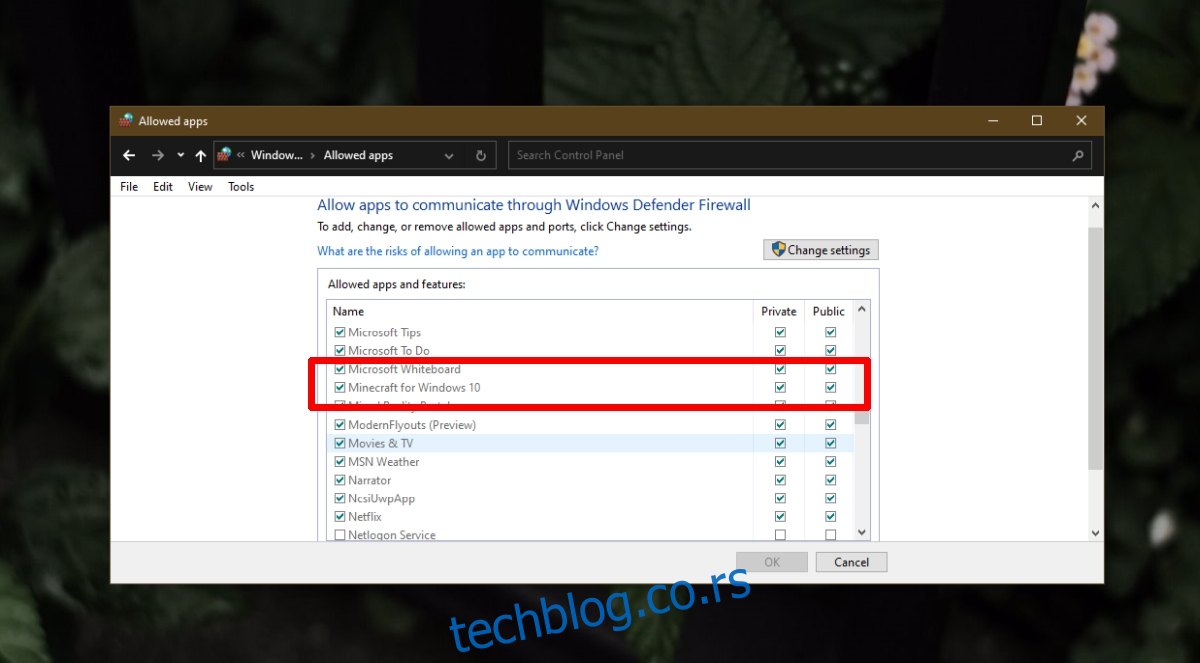
2. Provera podešavanja antivirusnog programa
Ako koristite antivirusni program treće strane, koji nije Windows Defender, proverite njegove postavke zaštitnog zida. Dodajte Minecraft na listu izuzetaka. Takođe, možete probati da pređete na Windows Defender, jer on po default-u ne blokira Minecraft veze.
3. Omogućavanje mrežnog otkrivanja
Proverite da li su i vaš računar, kao i računari koji pokušavaju da se pridruže LAN igri, vidljivi na mreži.
Otvorite aplikaciju „Podešavanja“ pomoću prečice Win+I.
Idite na „Mreža i internet“.
Izaberite karticu „Wi-Fi“.
Kliknite na „Upravljaj poznatim mrežama“.
Izaberite mrežu na koju ste povezani i kliknite na dugme „Svojstva“.
Postavite „Otkrivanje mreže“ na „Javno“.
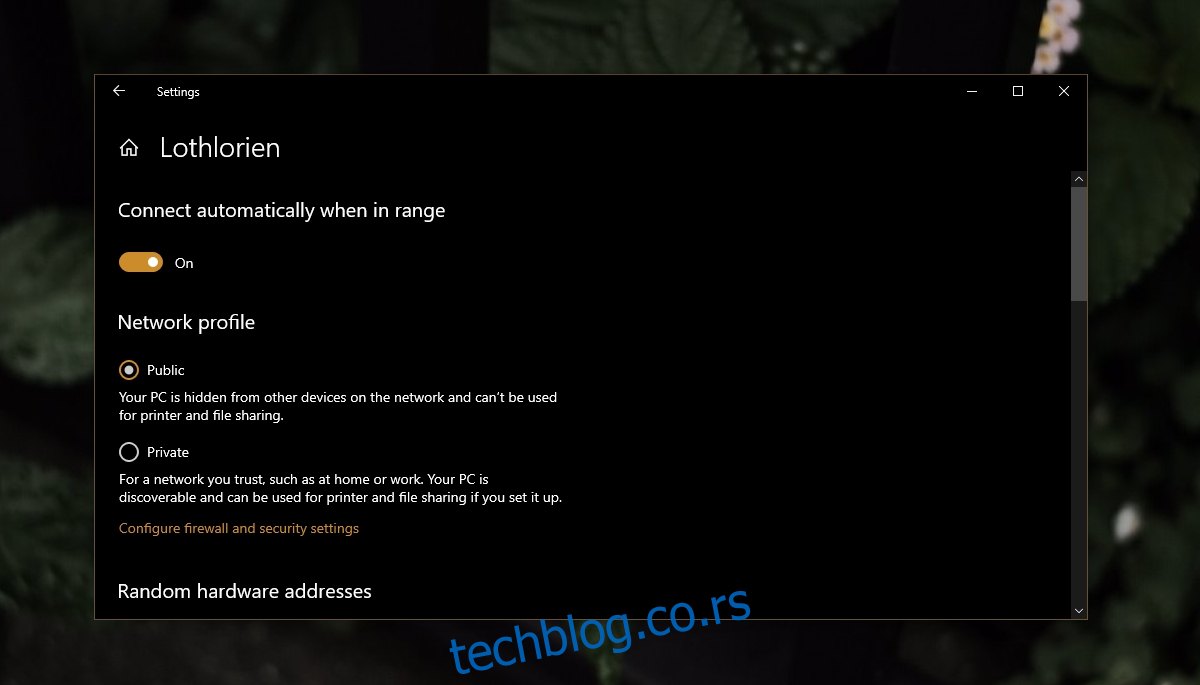
4. Onemogućavanje izolacije pristupne tačke na ruteru
Izolacija pristupne tačke je mrežna opcija koju implementira vaš ruter. Potrebno je da promenite ovu postavku pristupanjem administratorskoj stranici rutera.
Otvorite komandnu liniju.
Unesite komandu: `ipconfig`
Zapišite IP adresu podrazumevanog mrežnog prolaza.
Otvorite internet pregledač i unesite IP adresu koju ste zapisali.
Prijavite se sa administratorskim korisničkim imenom i lozinkom.
Pronađite podešavanje „AP Isolation“ i onemogućite ga.
Restartujte ruter.
Zaključak
LAN igre su izvanredan način za igranje sa prijateljima. Imaju znatno manje kašnjenja u odnosu na igranje na online serveru, a mnogi igrači uživaju u igranju kada su svi zajedno u istom prostoru.